MusicFab Apple Music 変換ソフトを使って音楽をダウンロード
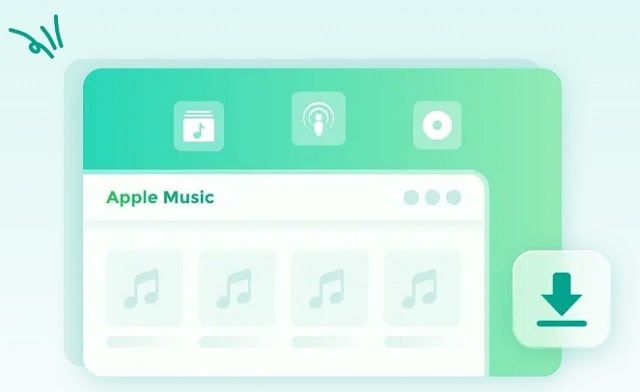
アップルミュージックの音楽をmp3形式でダウンロードしたいと考えたことはありませんか?
『MusicFab Apple Music 変換ソフト』を使えばApple Musicをmp3形式で出力することができます。もちろんApple Musicにて録音した音楽ファイルはアップルミュージックを解約した後も楽しむことができます。
| ▼INDEX(タップでジャンプ) | ||
| アップルミュージックについて | ||
| mp3取得のために必要なもの | ||
| MusicFab Apple Music 変換ソフトを使おう | ||
| 最後に | ||
アップルミュージックについて | ▲INDEX |

アップルミュージックとは月額払いの音楽聞き放題サービスです。曲数も7,000万曲以上あるため、聞きたい音楽が必ず見つかるサービスとなっています。
アップルミュージックでは「ダウンロード」機能を使うことでオフラインでも音楽を楽しむことができます。ただこの「ダウンロード」はアップルミュージックを解約してしまうと一切聞けなくなってしまいます。
解約後の悩みを解決してくれるツールが『MusicFab Apple Music 変換ソフト』です。
『MusicFab Apple Music 変換ソフト』を使えば、アップルミュージックを解約した後でも音楽を楽しむことができるmp3ファイルを手に入れることができるのです。
mp3取得のために必要なもの | ▲INDEX |
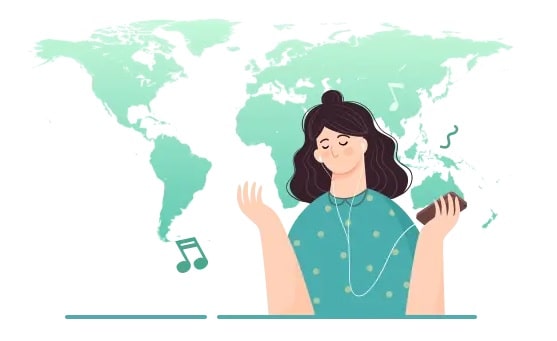
apple musicをダウンロードしmp3に変換するために必要なものは下記になります。
・パソコン
・ネット環境
・MusicFab Apple Music 変換ソフト
パソコンでアップルミュージックを楽しんでいる家庭であれば、新たに追加するものは『MusicFab Apple Music 変換ソフト』だけです。またapple musicをcdに焼くことも可能です。
Apple musicの一括ダウンロードはコチラから
Apple MusicのDRM保護解除はコチラから
MusicFab Apple Music 変換ソフトを使おう | ▲INDEX |
『MusicFab Apple Music 変換ソフト』を使ってみたいと思います。私は説明書や使い方を見るのが大嫌いなので「直感」と「フィーリング」で操作してみます。
1.MusicFab Apple Music 変換ソフトを起動し、Apple Musicをクリック。
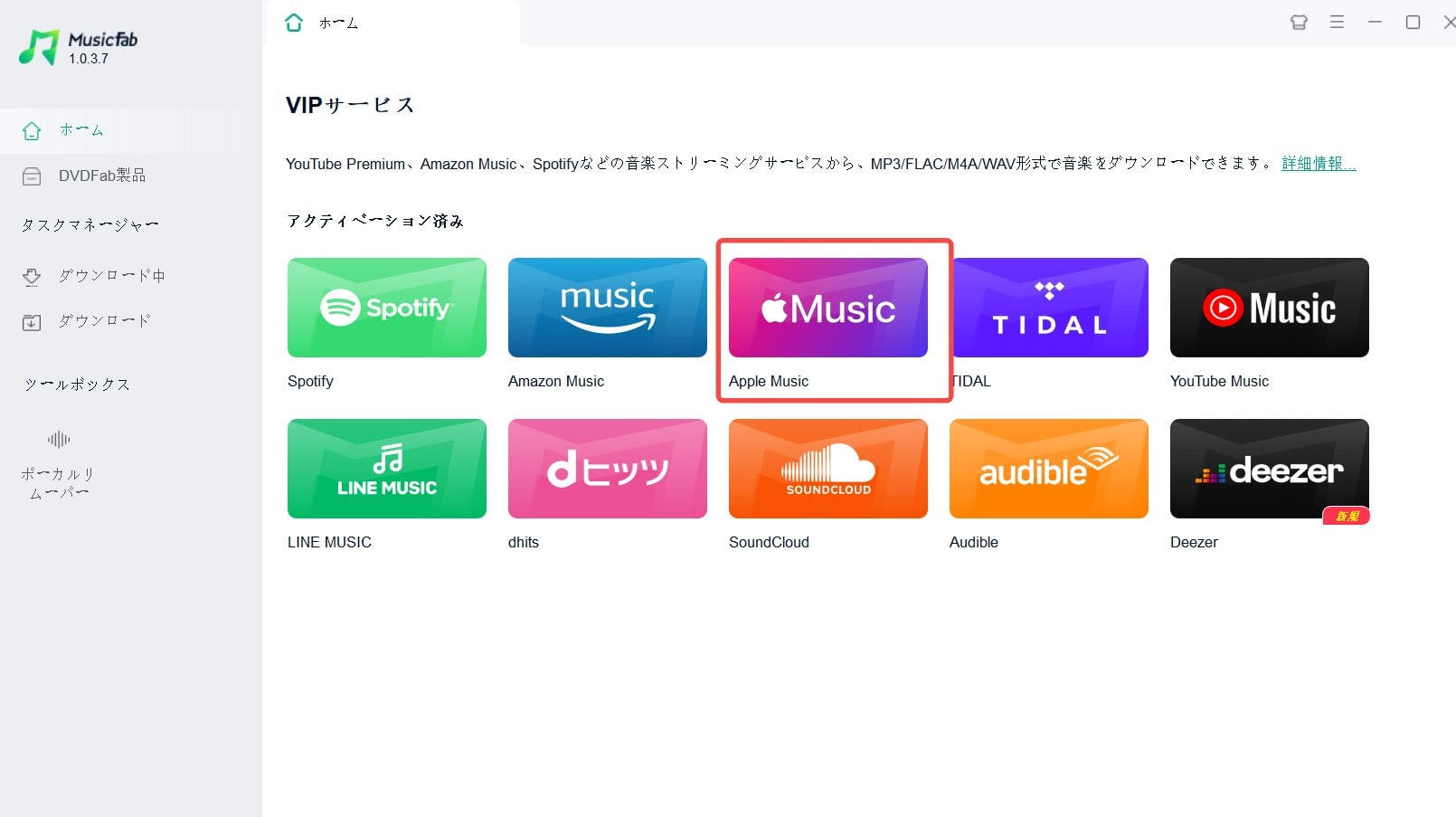
2.Apple Musicのサイトが開くので、ダウンロードしたい音楽を検索。
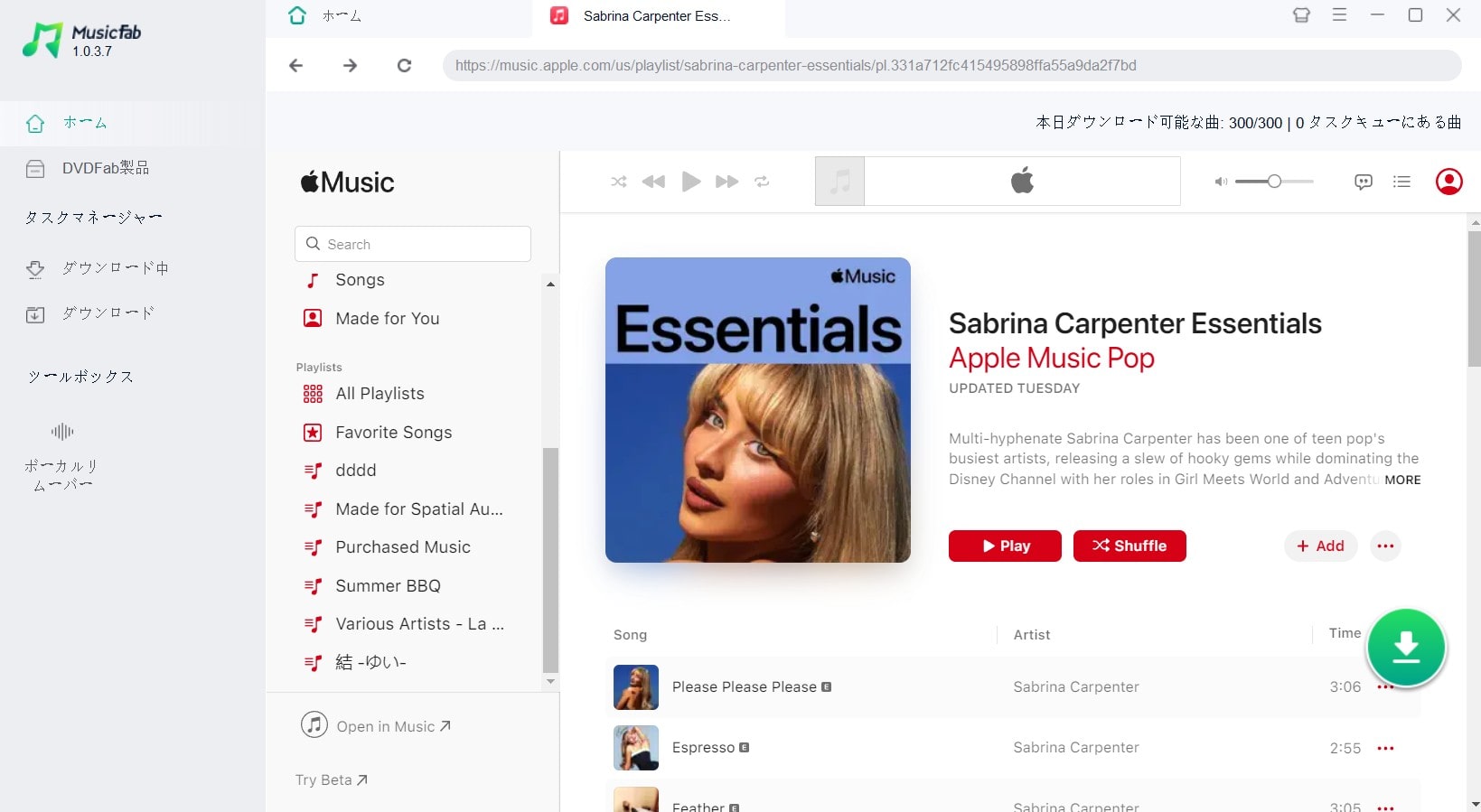
3.出力形式を選択し、今ダウンロードをクリック。
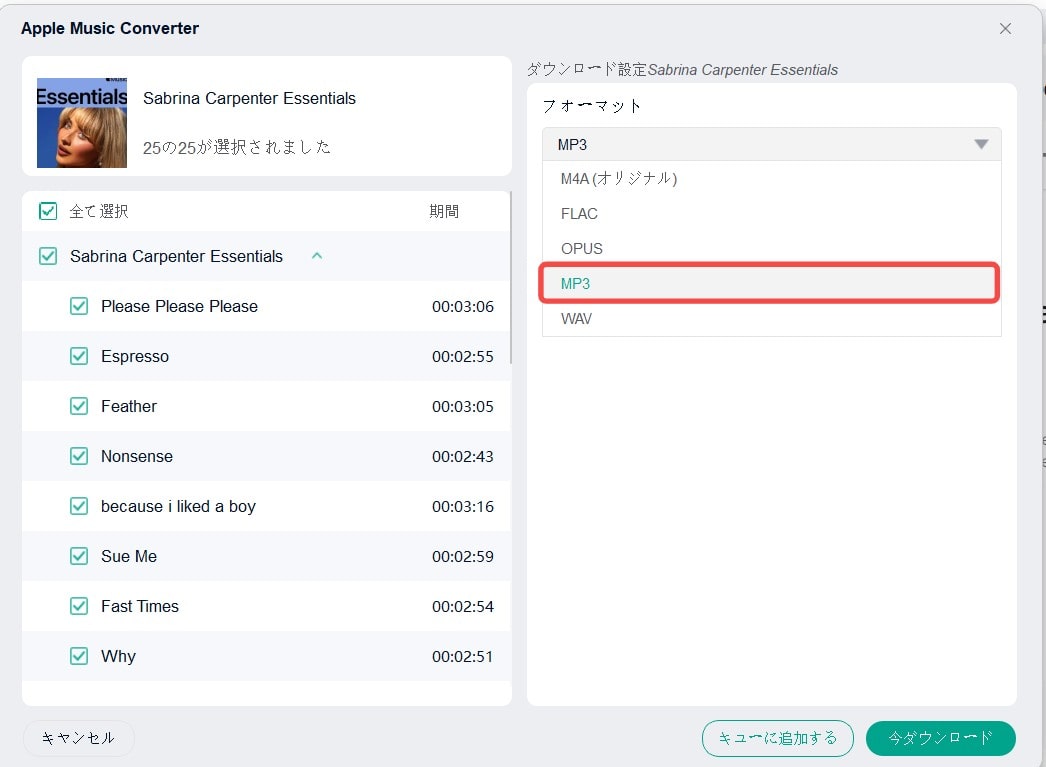
4.ダウンロードが開始される。
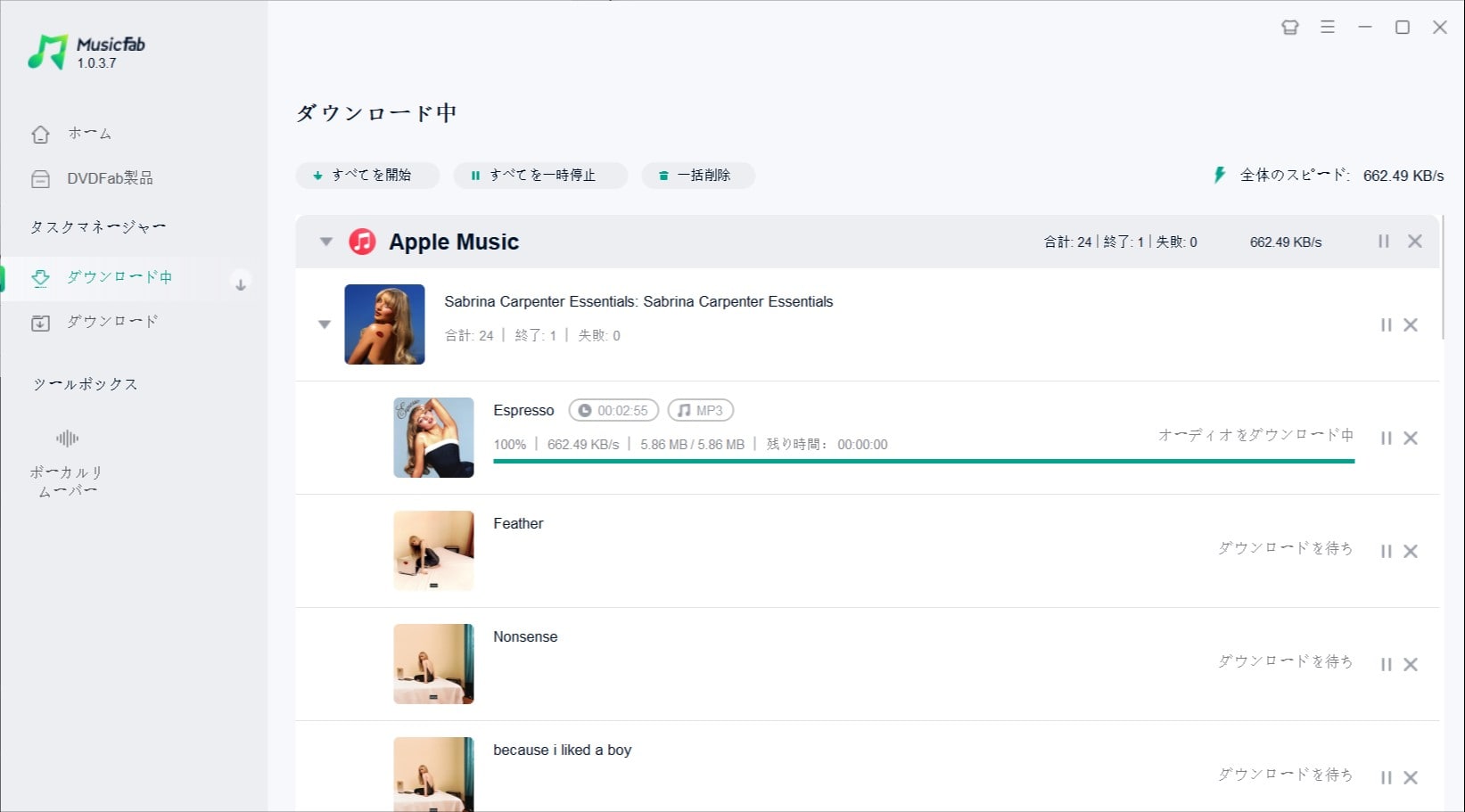
5.変換が完了したら、フォルダアイコンをクリック。
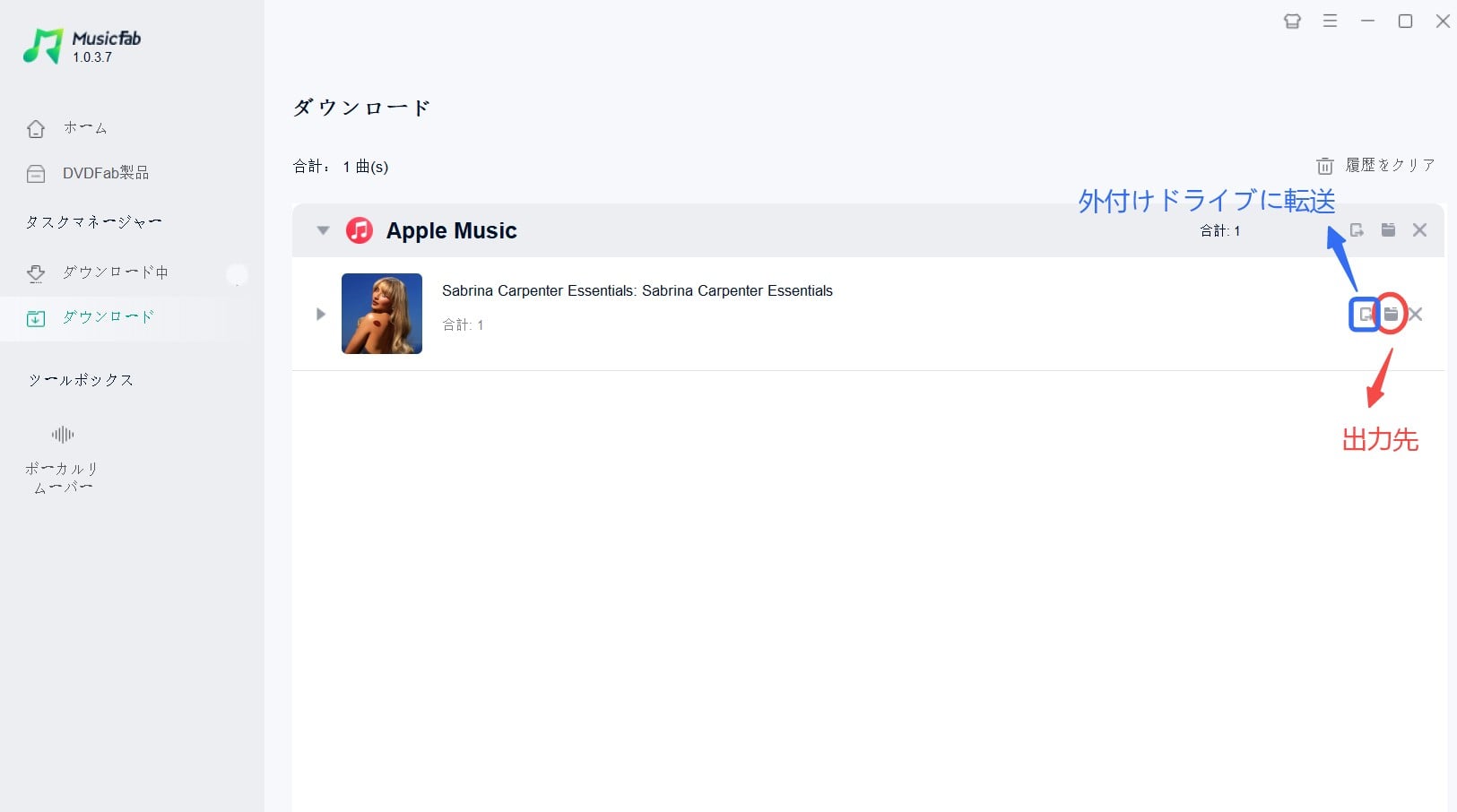
「ダウンロード先がわからない」「ダウンロード先フォルダを開くのが面倒くさい」というのが変換ツールあるあるなのですが、『MusicFab Apple Music 変換ソフト』は非常に親切な設計となっており、フォルダアイコンをクリックすればダウンロードしたmp3を直接確認することができます。
mp3を取得できたので以後はアップルミュージックをオフライン再生で楽しむことができます。
ソフトを使った感想
『MusicFab Apple Music 変換ソフト』を使って見た感想は…起動して、検索して、変換を押すだけ!と誰でも簡単に音楽変換ができるツールだと感じました。
個人的によかったと思える点は、素人には不必要な難しい設定などを求められない点です。お手軽に音楽を録画したいという人には最適のツールだと感じます。
※ 私が調べなかっただけで細かい設定もできるはずです。
最後に | ▲INDEX |
『MusicFab Apple Music 変換ソフト』は余計な機能がなく、誰でも簡単にアップルミュージックを音楽変換できる便利ツールだと認識できました。
操作工程も少ないので(実質3ステップ)、時間の合間に変換をかけておけば、別作業をしている間にmp3ファイルをGetできてしまいます。

